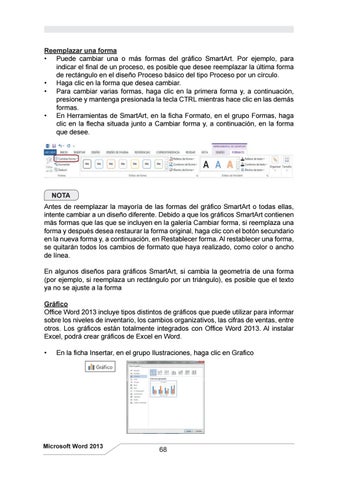Reemplazar una forma • Puede cambiar una o más formas del gráfico SmartArt. Por ejemplo, para indicar el final de un proceso, es posible que desee reemplazar la última forma de rectángulo en el diseño Proceso básico del tipo Proceso por un círculo. • Haga clic en la forma que desea cambiar. • Para cambiar varias formas, haga clic en la primera forma y, a continuación, presione y mantenga presionada la tecla CTRL mientras hace clic en las demás formas. • En Herramientas de SmartArt, en la ficha Formato, en el grupo Formas, haga clic en la flecha situada junto a Cambiar forma y, a continuación, en la forma que desee.
NOTA Antes de reemplazar la mayoría de las formas del gráfico SmartArt o todas ellas, intente cambiar a un diseño diferente. Debido a que los gráficos SmartArt contienen más formas que las que se incluyen en la galería Cambiar forma, si reemplaza una forma y después desea restaurar la forma original, haga clic con el botón secundario en la nueva forma y, a continuación, en Restablecer forma. Al restablecer una forma, se quitarán todos los cambios de formato que haya realizado, como color o ancho de línea. En algunos diseños para gráficos SmartArt, si cambia la geometría de una forma (por ejemplo, si reemplaza un rectángulo por un triángulo), es posible que el texto ya no se ajuste a la forma Gráfico Office Word 2013 incluye tipos distintos de gráficos que puede utilizar para informar sobre los niveles de inventario, los cambios organizativos, las cifras de ventas, entre otros. Los gráficos están totalmente integrados con Office Word 2013. Al instalar Excel, podrá crear gráficos de Excel en Word. •
En la ficha Insertar, en el grupo Ilustraciones, haga clic en Grafico
Microsoft Word 2013
68